-
桌面下面的任务栏不见了两种处理办法
- 发布日期:2013-06-28 作者:深度技术 来 源:http://www.sdgho.com
桌面下面的任务栏不见了两种处理办法
桌面下面的任务栏是你们用电脑的时候经常使用的,如果出现任务栏不见了的问题许多用户可能不了解该如是好,任务栏不见有两个原因,一个是任务栏被隐藏了,还有一个是由于系统资源管理器进程出现问题,下面主编分别详解下处理办法。
一、任务栏被隐藏
桌面图标还有,基本便是任务栏被隐藏了。
1、测试鼠标放在屏幕最下方,看任务栏会不会显示出来;
2、如果会,那么再右键点击任务栏,在属性中取消任务栏隐藏的配置。
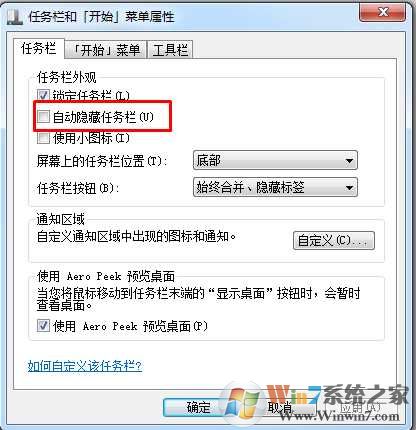
3、如果鼠标指向后出现 双箭头,那么向上拉动就可以了~
二、资源管理器导致的任务栏不见了
1、按下CTRL+ALT+dELETE 键,这时会出现以下界面,你们点击启动任务管理器;

2、打开任务管理器后,查看进程中是否有Explorer.exe ,有的话结束一下。
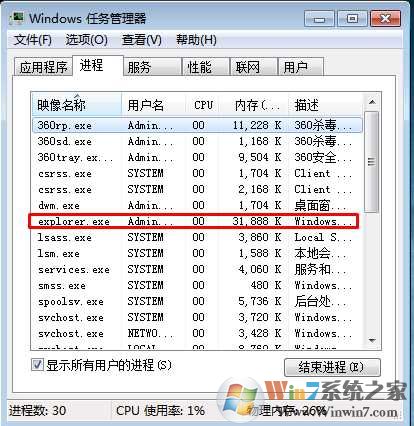
3、接下来,你们再点击windows10任务管理器上的 文件—运行 输入explorer.exe;
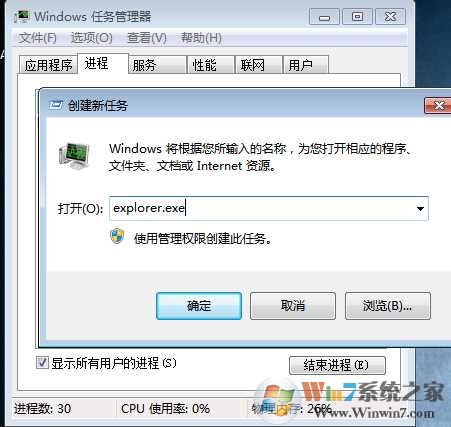
4、确定之后,屏幕会闪动一下,看看任务栏是不是回来了呢?
如果上述两个办法都没用,那么您的电脑可能是系统文件损坏了,需要重装才可以处理。
猜您喜欢
- win10系统使用小技巧(附全面介绍)03-24
- 曝料win7 Rs2预览版14910将在本周晚些时…04-12
- 处理电脑:IP地址与网络上的其他系统有冲…07-09
- Win10系统输入经常按一下键盘就出来许多…09-29
- win10火狐建立安全连接失败如何办?建立…01-08
- 联想杀毒下载|联想杀毒软件|绿色版v1.645…05-18
 系统之家最新64位win7高效特快版v2021.11
系统之家最新64位win7高效特快版v2021.11 深度系统Win10 32位 大神装机版 v2020.05
深度系统Win10 32位 大神装机版 v2020.05